Cách sử dụng tính năng Kiểu dữ liệu tự động trong Excel
Bạn muốn biết cách sử dụng tính năng Kiểu Dữ liệu Tự động(Automatic Data Type) có trong Microsoft Excel ? Tính năng Kiểu dữ liệu tự động(Automatic Data Type) của Excel cho phép bạn chèn thông tin chi tiết về thành phố, mặt hàng thực phẩm, âm nhạc, động vật, con người và nhiều thứ khác một cách tự động. Bạn không cần phải mở trình duyệt web, tìm kiếm thông tin chi tiết theo cách thủ công, sau đó sao chép và dán kết quả vào trang tính Excel của mình .
Giả sử bạn muốn thêm thông tin về một nguyên tố hóa học, bạn có thể sử dụng công cụ Tự động này và nhập các thông tin khác nhau như khối lượng nguyên tử, ký hiệu, số hiệu nguyên tử, số CAS, nhóm, ái lực điện tử,(atomic mass, symbol, atomic number, CAS number, group, electron affinity,) v.v. Tương tự, đối với các mặt hàng thực phẩm, bạn có thể thêm calo, cholesterol, chất béo, canxi, dinh dưỡng,(calories, cholesterol, fat, calcium, nutrition, ) v.v. Và, v.v.
Nếu bạn không biết về tính năng này của Excel và tự hỏi làm thế nào để bắt đầu với nó, đừng lo lắng. Hướng dẫn này sẽ hướng dẫn bạn sử dụng tính năng Kiểu Dữ liệu Tự động(Automatic Data Type) trong Microsoft Excel . Hãy bắt đầu!
Cách sử dụng tính năng Kiểu dữ liệu tự động(Automatic Data Type) trong Excel
Trước khi tôi bắt đầu với hướng dẫn, hãy nhớ rằng cần có kết nối internet hoạt động để sử dụng tính năng này. Nó tìm nạp tất cả các chi tiết và thông tin từ web. Vì vậy, hãy đảm bảo rằng bạn đã kết nối với Internet, sau đó sử dụng các bước dưới đây để sử dụng tính năng Tự động trong Excel :
Đầu tiên, hãy chèn các kiểu dữ liệu mà bạn muốn tự động thêm chi tiết. Nó có thể là tên động vật, thành phố, thực phẩm, người nổi tiếng, tên sách, âm nhạc, nguyên tố hóa học, v.v.
Sau khi thêm dữ liệu, hãy chọn tất cả các ô rồi chuyển đến tab Dữ liệu . (Data)Trong tab này, bạn sẽ tìm thấy phần Loại dữ liệu( Data Types) , nơi bạn sẽ thấy danh sách các tùy chọn loại dữ liệu bao gồm Địa lý(Geography) , Giải phẫu, Đơn vị tiền tệ, Động vật, Cổ phiếu, Thực vật, Hóa chất,(Geography, Anatomy, Currencies, Animals, Stocks, Plants, Chemistries,) v.v. Tìm tính năng Tự động(Automatic) trong danh sách này và nhấp vào nó.
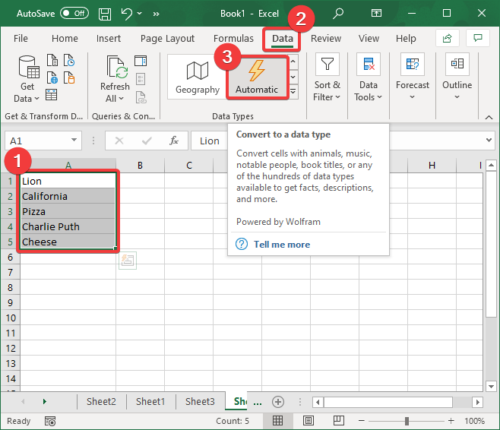
Khi bạn nhấp vào tùy chọn Tự động( Automatic) , nó sẽ bắt đầu xác định kiểu dữ liệu cho từng dữ liệu ô đã chọn và hiển thị các ký hiệu liên quan trước mỗi kiểu dữ liệu.
Trong trường hợp không thể chọn kiểu dữ liệu cho một trường cụ thể, nó sẽ hiển thị biểu tượng dấu chấm hỏi (?) Ở đầu ô. Nhấp(Click) vào biểu tượng này và nó sẽ mở ra cửa sổ Bộ chọn dữ liệu(Data Selector) ở bên phải với danh sách các tùy chọn kiểu dữ liệu. Chỉ cần(Simply) chạm vào kiểu dữ liệu mà nó thuộc về và sau đó nhấp vào nút Chọn(Select) .
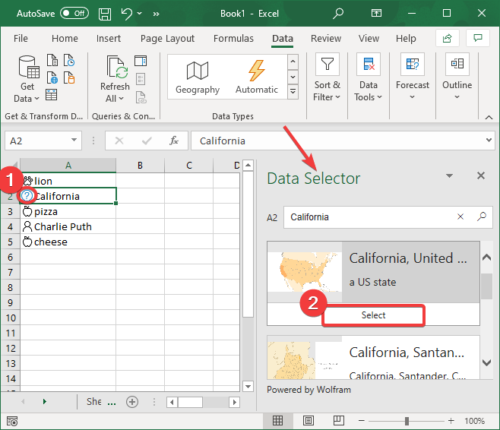
Bây giờ, bạn sẽ thấy một biểu tượng danh sách(list) khi chọn một ô. Về cơ bản, đây là tùy chọn Chèn dữ liệu(Insert Data) để tự động thêm một chi tiết cụ thể vào một ô.
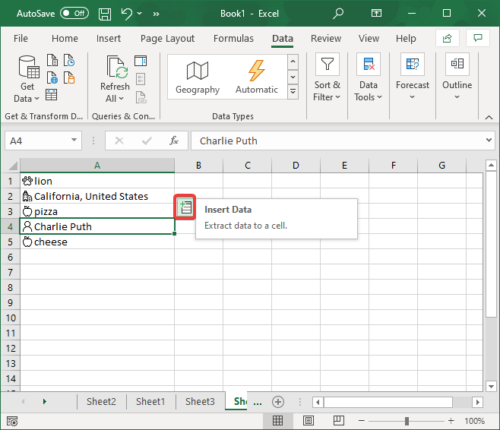
Nhấp vào tùy chọn Chèn dữ liệu( Insert Data) và danh sách các trường liên quan khác nhau sẽ mở ra. Ví dụ: đối với thành phố, quốc gia hoặc vị trí, bạn có thể thêm các trường như dân số, diện tích đất, dân số được nhóm theo độ tuổi, thành phố thủ đô, tỷ lệ tội phạm, hình ảnh(population, land area, population grouped by age, capital city, rate of crime, image,) và nhiều trường khác.
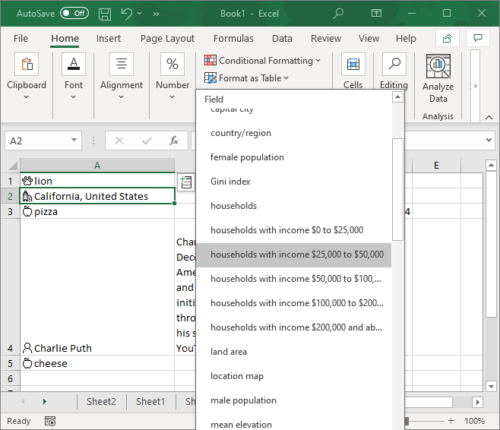
Nhấp(Click) vào thông tin bạn muốn thêm và nó sẽ tự động tìm nạp và nhập giá trị tương ứng vào ô.
Bạn có thể thêm nhiều trường dữ liệu vào mỗi ô bằng cách sử dụng nhiều lần tùy chọn Chèn dữ liệu( Insert Data) .
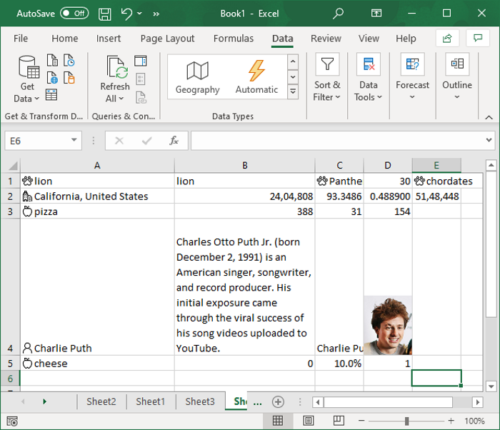
Bây giờ, nhiều chi tiết liên tục cập nhật theo thời gian, ví dụ: dân số. Do đó(Hence) , cần phải tiếp tục cập nhật các chi tiết bạn đã sử dụng trong trang tính của mình.
Để cập nhật các giá trị, hãy chuyển đến tab Dữ liệu và bạn sẽ tìm thấy phần (Data)Truy vấn & Kết nối( Querries & Connections) . Từ phần này, nhấp vào nút Làm mới Tất cả(Refresh All) và nó sẽ cập nhật thông tin chi tiết, nếu có bất kỳ thay đổi nào.
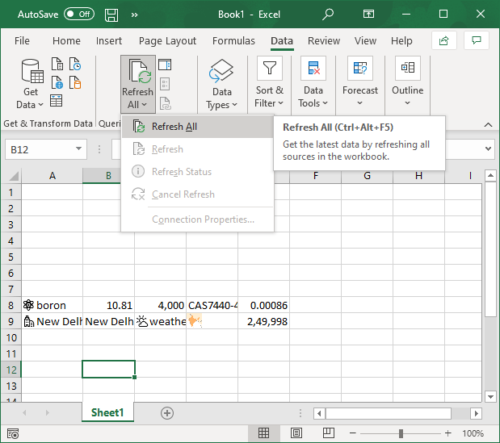
Trong trường hợp bạn muốn cập nhật các giá trị của một mục dữ liệu đã chọn, hãy nhấn vào nút thả Làm mới Tất cả và sau đó nhấp vào tùy chọn (Refresh All)Làm mới(Refresh) .
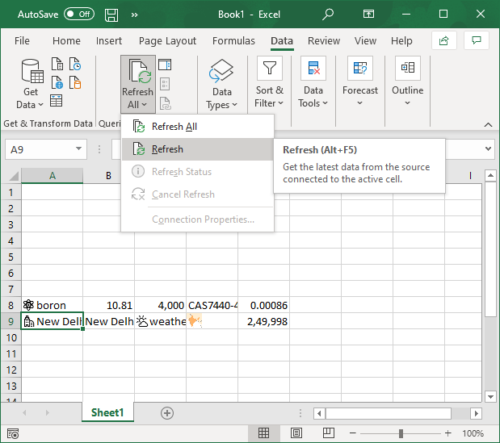
Hướng dẫn này chỉ cho bạn các bước để sử dụng tính năng Kiểu Dữ liệu Tự động( Automatic Data Type) trong Microsoft Excel . Sử dụng nó và tự động thêm chi tiết vào một số loại dữ liệu mà không cần trình duyệt web.
Đọc liên quan: (Related Read:) Cách sử dụng tính năng Chèn dữ liệu từ ảnh trong Excel.(How to use Insert Data from Picture feature in Excel.)
Related posts
Làm thế nào để sử dụng Geography Data Type trong Excel
Làm thế nào để sử dụng Insert Data từ Picture feature trong Excel
Cách sử dụng TYPE Function bằng Excel
Cách đổi tên Data Series trong Excel graph or chart
Use PDF Data Connector Trong Excel để nhập dữ liệu PDF vào bảng tính
Excel, Word or PowerPoint không thể bắt đầu lần trước
Cách chia một cột thành nhiều cột trong Excel
Căn giữa dữ liệu trang tính của bạn trong Excel để in
Trực tiếp lấy dữ liệu Excel từ trang web
Lập biểu đồ dữ liệu Excel của bạn
Microsoft Excel Tutorial, cho người mới bắt đầu
Làm thế nào để sử dụng Rept Function trong Excel
Làm thế nào để Freeze and Split Panes trong Excel bảng
Cách sử dụng DCOUNT and DCOUNTA Function bằng Excel
Cách Merge and Unmerge cells trong Excel
Cách khóa các ô trong Excel formula để bảo vệ chúng
Cách sử dụng MID and MIDB function trong Microsoft Excel
Cách hợp nhất dữ liệu trong nhiều tệp Excel
Cách lọc dữ liệu trong Excel
Sắp xếp dữ liệu một cột và nhiều cột cơ bản trong bảng tính Excel
